- Sky
- Blueberry
- Slate
- Blackcurrant
- Watermelon
- Strawberry
- Orange
- Banana
- Apple
- Emerald
- Chocolate
- Charcoal
-
Who's Online 10 Members, 0 Anonymous, 94 Guests (See full list)
-
Recently Browsing 0 members
No registered users viewing this page.
Sign in to follow this
Followers
0
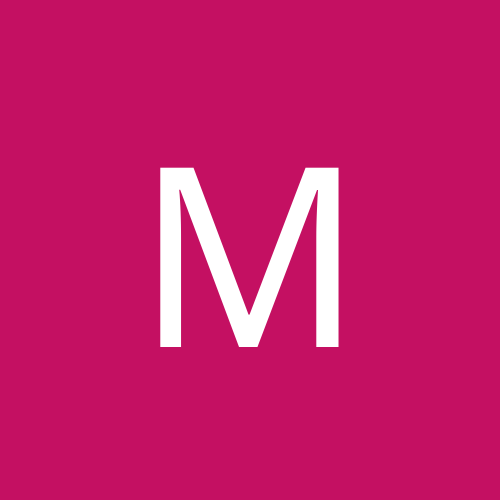
Creation d'un terrain avec Google et Dem Tuto Video !
By
Meletou, in Technique et Cie.
